تینکر بورد Tinker board یک کامپیوتر در مقایس کوچک با هدف عملکرد و کارآیی منحصر به فرد طراحی و توسعه یافته است. ایسوس با طراحی و معرفی تینکر بورد Tinker Board به بازار کامپیوترهای ARM ورود پیدا کرد. تمامی علاقمندان، محققان IOT و کسانی که در ساخت پروژههای DIY فعالیت دارند را به استفاده از این برد تشویق کرده است. در ادامه به معرفی برد قدرتمند تینکر بورد ایسوس tinker board و رقیب اصلی رزبری پای خواهیم پرداخت. لازم به ذکر است که از همه لحاظ شامل ابعاد و GPIOهای روی برد و رابطهای ورودی و خروجی کاملا یکسان با برد رزبری پای است.
Tinker your way to the future
راه خود را به آینده متمرکز کنید
تینکر بورد Tinkerboard توسط کمپانی قدرتمند تولید سخت افزار ASUS تولید و به بازار عرضه شده است. با یک نگاه کلی به برد متوجه خواهید شد که هدف اصلی ASUS رقابت با برد کم نظیر رزبری پای Raspberry Pi است. از نظر ظاهر و عملکرد تینکر بورد Tinker Board با مینی کامپیوترهای هم ردهی خود شباهتهای بسیار زیادی دارد و همچنین سعی بر این داشته اند تا با طراحی ظریف تر و زیباتر مخاطبان زیادی را جذب برد کنند. از جملهی این ویژگیها میتوان به پایههای GPIO بر روی برد اشاره کرد. این پایهها با رنگهای مختلف از هم تفکیک شده است و یکی از نگرانیها در اتصالات را تا حدودی برطرف کرده است.
عملکرد تراشه ARM تینکر بورد
تینکر بورد Tinker Board به واسطه پردازنده ARM چهار هستهای قدرتمند و مدرن Rockchip RK3288 عملکرد بهبود یافته و قابل توجهی در مقایسه با دیگر بردهای SBC یا همان کامپیوتر تک بردی، ارائه میدهد. جهت فراهم کردن حافظه مورد نیاز برای اجرای پروژه و ساخت تینکر بورد حافظه ۲ گیگابایت ۲ کاناله LPDDR3 استفاده کرده است. تینکر برد از پردازنده ۱٫۸ گیگاهرتز ARM Cortex A-17 برخوردار است. تینکر بورد Tinker Board از رابط SD 3.0 جهت افزایش سرعت خواندن و نوشتن کارت micro sd بهره برده است که جهت نصب سیستم عامل های OS استفاده میشود.
پردازنده گرافیکی GPU تینکر بورد
GPU یا همان واحد پردازش گرافیکی یکی از مهم ترین بخشهای یک کامپیوتر تک بردی است. تمامی پردازشهای گرافیکی و به عبارتی پردازش اطلاعات مرتبط با تصاویر میباشد. تینکر بورد Tinker Board از یک طراحی قدرتمند و به صرفه اقتصادی بهرمند است. از گرافیکهای نسل بعدی و API محاسباتی GPU پشتیبانی میکند. تینکر بورد به واسطه پشتیبانی از ARM Mali-T760 MP4 یا همان Mali-T764 که نقش اساسی و راه حل گرافیکی برای مویابل و تیلتهای اندرویدی را فراهم کرده است، امکان استفاده گسترده از جمله پخش رسانهای، بازی، دید رایانهای (Computer vision)، تشخیص حرکت و ژشت و پردازش تصویر را فراهم کرده است. در واقع ARM Mail-T764 از تراشه Rockchip RK3288 شکل گرفته که علاوه بر پشتیبانی از GPU، از OpenCL 1.1 و DirectX 1.1 بهره هم پشتیبانی میکند. مطابق با تراشه ARM، پردازنده mail-t764 در مقیاس ۱ تا ۱۶ هسته قابلیت کلاستر شدن خواهد داشت. خروجی تصویر GPU قابلیت پخش H.264 و H.265 و از جمله پخش ویدیوهای HD و VHD را پشتیبانی میکند. پردازنده GPU تینکر برد دارای فرکانس ۶۰۰ مگاهرتز میباشد.
کیفیت صدا HD Thinker Board
علاوه بر ویژگی های تصویری GPU که در نسخه تینکربورد معرفی شده و نسبت به بردهای کامیپوتری دیگری توسعه یافته است، این بورد از یک کدک Codec با قابلیت HD مجهز است که از صوت با فرکانس ۲۴ بیت تا ۱۹۲ کیلوهرتز را پشتیبانی میکند. کافیست از جک ۳٫۵ میلیمتری روی برد خروجی صدا را دریافت کنید و لذت ببرید.
سازگاری تینکر بورد با IOT
تینکر بورد Tinker Board استاندارهای اتصالات را رعایت کرده و از طریق ۴۰ پایه GPIO امکان اتصال ورودیهای مختلف مانند سوییچ، ال ای دی، انواع سنسورهای کاربردی و موارد دیگر را فراهم کرده است. همچنین این برد از رابط DSI MIPI جهت اتصال نمایشگرهای ال سی دی و تاچ بهره میبرد. سومین ویژگی رابط CSI MIPI جهت اتصال دوربین و پشتیبانی از آن است که در پروژههای IOT یک ویژگی منحصر به فرد به حساب میآید. به طور کل میتوان این سه ویژگی را به صورت زیر تعریف کرد:
- دارای ۴۰ پین GPIO جهت اتصال سنسور و قطعات الکترونیکی
- دارای رابط DSI جهت اتصال انواع نمایشگر LCD
- دارای رابط CSI جهت اتصال دوربین Camera
از قابلیت دیگر تینکر بورد به پورت Gbit LAN برای اینترنت و اتصال به شبکه اشاره کرد. وای فای ۸۰۲٫۱۱ b/g/n و بلوتوث از دیگر ویژگی های برد تینکر tinkerاست که با پوشش فلزی طراحی شده است تا از حداقل تداخل و نویز و بهبود عملکرد رادیو اطمینان حاصل شود. همچنین بر روی برد یک آنتن مدل I-PEX MHF4 جهت افزایش کارآیی قرار گرفته شده است. از ویژگی های بازر دیگر این برد میتوان به پورت HDMI جهت خروجی تصویر اشاره کرد که تصویر کامل را ارائه میدهد و همچنین دارای ۴ پورت USB جهت اتصال لوازم جانبی مانند موس، کیبورد و فلش است. به طور کل میتوان ویژگی های برد را به صورت زیر تعریف کرد:
- دارای پورت LAN جهت اتصال به اینترنت و شبکه
- دارای بلوتوث و وای فای داخلی همراه با پوشش مناسب فلزی
- دارای آنتن جهت تقویت وای فای و بلوتوث
- دارای خروجی تصویر HDMI
- دارای ۴ پورت USB جهت اتصال لوازم جانبی
TinkerOS پشتیبانی از دبیان و اندروید
با نصب TinkerOS تجربه یک محیط کاربری انعطاف پذیر و کاربردی خواهید داشت. TinkerOS یک شروع حرفهای جهت برنامه نویسی و آشنایی با دنیای IOT است چه در حال وب گردی باشید و یا اجرای پروژههای DIY. علاوه بر اینکه TinkerOS بسیار ساده و سبک طراحی شده است. بر اساس سیستم متن باز ( اوپن سورس) Debian9 که دارای بیش از ۵۹۰۰۰ پکیج و سخت افزار است طراحی شده و این رابط کاربری گرافیکی GUI مخصوص بردهای SBC بهینه شده است. TinkerOS از NTFS جهت دسترسی آسان به درایورهای فلش ویندوز و هارد اکسترنال را فراهم میکند. مرورگر وب بر پایه کروم Chromium با دقت انتخاب و بهینه سازی شده است و سبب افزایش سرعت و پایداری افزونهها میشود. tinkerOS همچنین شامل تعدادی برنامههای کاربردی و محبوب مانند Python/ IDLE/ Scratch میباشد. علاوه بر پشتیبانی از Debian، این برد قدرتمند از اندروید Android هم پشتیبانی خواهد کرد. نسخه اندروید علاوه بر امکان کدنویسی بر پایه اندروید، پخش ویدیو و بازی Game هم از ویژگی های بارز آن خواهد بود.
نصب OS تینکر بورد
جهت نصب سیستم عامل های OS برای ویندوز و لینوکس ابتدا سیستم عامل را دانلود کرده و سپس به دو روش زیر اقدام کنید:
لینک دانلود TinkerOS-Debian لینک دانلود TinkerOS-Android
نصب سیستم عامل تینکر بورد در لینوکس
- در ابتدا سیستم عامل را به کامیپوتر لینوکس اتصال دهید.
- نسخه ایمیج سیستم عامل را به output.img تغییر داده و سپس فایل را به پوشه FlashUSB منتقل کنید.
- FlashUSB.sh را اجرای کنید.
- دیسک خود را جهت فلش انتخاب نمایید:
- sdc -Multiple_Flash_Reader_058F63616476-0:1
- sdb -Generic-_Compact_Flash_058F63616476-0:0
- Enter the number:0
- dd if=/home/yihsin/Rockchip/aa7-demo/out/target/output.img of=/dev/sdc seek=0 bs=16M
- conv=notrunc
- flash start!
- flash end!
- مراحل نصب os انجام شده است. حال Micro SD card را به برد Tinker متصل کرده و تغذیه را به برد اعمال کنید.
نصب سیستم عامل تینکر بورد در ویندوز
- در ابتدا Micro sd card را به ویندوز اتصال دهید.
- سپس نسخه مورد نظر را دانلود کرده و در یک پوشه قرار دهید.
- در مرحله بعد نرم افزار SD formatter را دانلود کنید. سپس مموری را فرمت کنید.
- سپس نرم افزار win2 disk imager را دانلود کنید.
- پس از نصب نرم افزار، وارد محیط نرم افزار شده و سپس بر روی Image File کلیک کرده و نسخه image دانلودی را انتخاب کنید.
- بر روی write کلیک کرده و منتظر بمانید تا سیستم عامل رایت شود.
- با مشاهده عدد ۱۰۰% سیستم عامل نصب و آماده اجرا میباشد.
سخت افزارهای مورد نیاز Tinker
جهت راه اندازی تینکر بورد Tinker board به سخت افزارهای زیر نیاز خواهید داشت:
- آداپتور ۵ ولت ۲ تا ۲٫۵ آمپر ولتاژ مورد نیاز جهت تامین برق تینکر بورد ۵ ولت و جریان ۲ الی ۲٫۵ آمپر است که بایستی دارای پورت micro – USB باشد.
آداپتور ۵ ولت فوجیتسو ۲٫۶A مخصوص برد رزبری پای Raspberry Pi برند docomo
- مموری Micro SD جهت نصب سیستم عامل TinkerOS طبق آموزش نصب سیستم عامل مموری را تهیه کرده و مطابق با آن سیستم عامل مورد نیاز را دانلود و نصب کنید.
در آخر نظرات و سوالاتتان را در خصوص تینکر بورد Tinker Board ، بدون هیچ نگرانی در انتهای همین پست، به صورت ثبت نظر مطرح کنید. من در سریعترین زمان ممکن پاسخ شما را خواهم داد.



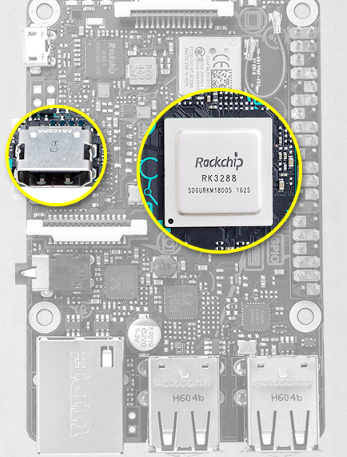
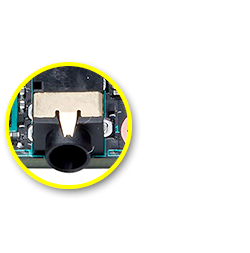
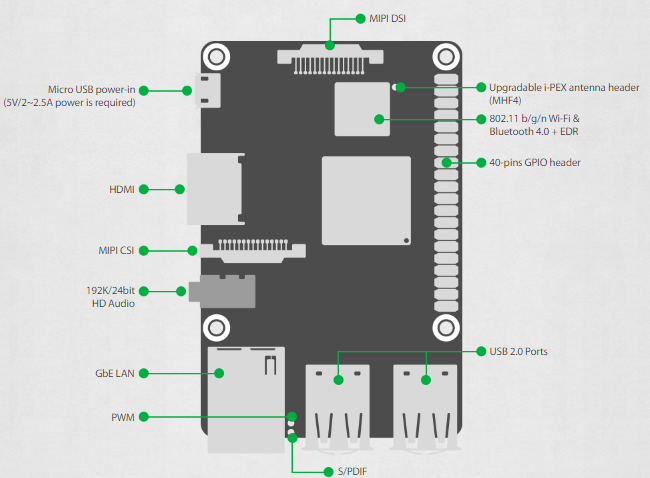
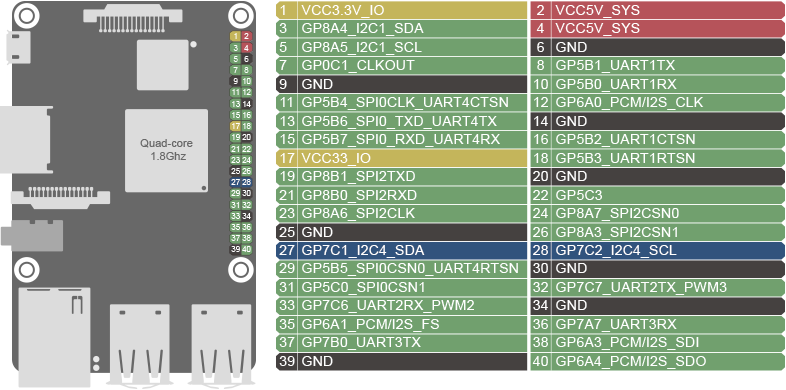
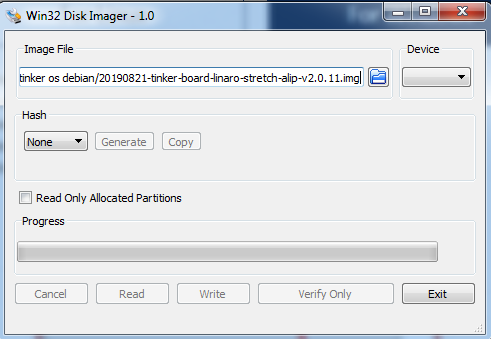
تینکر برد رو موجود دارین؟
با سلام
بله از طریق لینک زیر میتوانید خرید کنید.
تیکر برد ایسوس Tinker board asus
درود
آیا امکان استفاده از لوازم جانبی رزبری پای مثل دوربین و ال سی دی ها وجود دارد؟ در صورت خیر بودن پیشنهاد شما چیست؟
با سلام
بله میتوانید از دوربین رزبری و ال سی دی استفاده کنید.
با سلام
امکان نصب سیستم عامل رزبین روی این بورد هست؟
با سلام
بله نسخه tinker os رزبین بر روی برد نصب میشود.
با سلام
لطفا راجع به مزیت این برد به رزبری پای بیشتر توضیح دهید.
انتخاب بسیار سخت شده
با سلام
ضمن تشکر از شما
به زودی در پست های آینده به مقایسه و امکانات هر دو برد خواهیم پرداخت.
سلام لطفاً آموزش راه اندازی ماژول nrf24l01 را با آردوینو پست کنید
ممنون.
با سلام
در این خصوص از آموزش زیر میتوانید استفاده کنید.
راه اندازی ماژول فرستنده گیرنده رادیویی nRF24L01 با آردوینو
سلام راجع کاربرد های تینکر و رزبری در زمینه پردازش سیگنال توضیح میدید؟ اتصال سنسور و نوشتن برنامه در متلب و پیاده کردن کد متلب روی این دو برد.
با سلام
ضمن تشکر از توجه شما، بنده در زمینه پردازش سیگنال کار نکردهام. از اینرو نمیتوانم راهنمایی کنم. از دیگر کاربرانی که در این زمینه تجربه دارند، تقاضا دارم تا در این بحث شرکت کنند.
اشکالی نداره منظور من بیشتر نحوه کار کردن و پیاده کردن کد بود . مثلا برای رزبری پکیج متلب هست ولی برای تینکر چیزی ندیدم چجوری میشه روشون کد پیاده کرد؟ ممنونم.
سلام مجدد
از دیگر کاربرانی که در این زمینه تجربه دارند، تقاضا میکنم در بحث شرکت کنند.
سلام میشه راجع به اتصال سنسور های الکترومایوگرافی emg و پاد های مگنت تراپی اطلاعات بدید؟ هم برای ایسوس تینکر و هم رزبری
با سلام
در خصوص تینکر برد و رزبری پای جهت راه اندازی تفاوتی بین این دو برد وجود ندارد.
همچنین این سنسور ها توسط بنده تست نشده است و نیاز به بررسی خواهد داشت.
در مورد پیاده کردن برنامه به زبان C چی ؟ دیگه هر کاربردی باشه باید برنامه بشه این برد ، چجوری میشه برنامه به زبان C روی تینکر یا پای پیاده کرد ؟ کامپایلر میخواد یا چیز دیگه ؟
با سلام
در این خصوص میتوانید از طریق ترمینال یک فایل سورس نوشته و در رزبری پای Run کنید. همچنین از نرم افزار های مانند Arduino و نصب بر روی رزبری پای هم میتوانید استفاده کنید.
در مورد سنسور های emg و eeg اگر اطلاعات دارید ممنون میشم کمک کنید . و کلا اتصال سنسور به پایه های تینکر و رزبری . تعداد اتصال سنسور و فرستنده به برد .
با سلام
در خصوص سنسورهای EMG درخواست خود را از طریق فروشگاه دانشجوکیت ارسال نمایید تا بررسی و در صورت عدم موجودی اقدامات لازم صورت گیرد.
همچنین جهت اتصالات میباییست از پایه های GPIO برای هر دو برد تینکر و رزبری پای استفاده کنید. پایه های GPIO با توجه به پشتیبانی از پروتکل های ارتباطی I2C , SPI امکان برقراری ارتباطی با بسیاری از سنسورها را فراهم کرده است.
سلام وقت بخیر
من از تینکربرد ایسوس استفاده کردم و دارم ولی الان میخوام رزبری پای ۴ با رم ۴ گیگ بگیرم که معماری پردازندش arm Cortex A-72 با فرکانس ۱٫۵ گیگا و جی پی یو ۵۰۰ مگاهرتزی ، بخرم . سوالم اینه که جی پی یو تینکربرد ۶۰۰ مگاهرتزی هستش و ۱۰۰ مگاهرتز توان بالاتری داره با رم پایین تر ، به نظر شما عملکرد GPU در کدام یک بهتر است؟ با تشکر
با سلام
مواردی که به آن اشاره کردهاید در حالت تئوریک یک چیز است و در حال عمل چیز دیگری خواهد بود. به این صورت نمیتوانید با قطعیت نسبت به انتخاب تصمیم گیری کنید. بایستی حتما در شرایط یکسان بنچ مارک بگیرید و براساس نتیجه، انتخاب کنید.
با سلام
بر اساس بنچمارک geekbench ایسوس رقمی بالغ بر ۱۰۰۰ امتیاز بیشتر از رزبری پای ۴ با ۴ گیگ رم دارد!!!
البته فرکانس پردازنده تینکربرد ۱٫۸ گیگا و cpu راک چیچپ به همراه gpu mali t 768 با ۶۰۰ مگاهرتز می تواند مهمترین عامل این گزینه باشد اما رم اجرایی رزبری پای بنده را به شک انداخته است!!!
بسیار عالی
البته منظور بنده این بود که در شرایطی که خودتان میخواهید اجرا کنید، بنچمارک بگیرید.
سلام
امکان نصب ویندوز روی این برد وجود داره ؟
تشکر
با سلام
این مورد توسط بنده تست نشده است.